¿Necesita modificar su archivo PDF, pero no sabe cómo hacerlo sin perder tiempo? En primer lugar, es importante saber que no siempre es necesario utilizar Photoshop, PowerPoint o incluso Word para modificar un archivo PDF. De hecho, con la ayuda de un programa como Expert PDF, se puede modificar un archivo PDF de manera muy fácil y rápida. Su completo módulo de revisión permite modificar un archivo PDF en pocos minutos.
Añada fácilmente texto a sus documentos PDF haciendo clic en la pestaña Editar de la barra de navegación. A continuación, seleccione el botón Añadir Texto y haga clic en el lugar donde desea añadir el contenido del texto.
Cambie el formato del texto modificando el color de la fuente, el tamaño, el ajuste del texto, la alineación y el espaciado mediante el modo de edición de texto.
También puede cortar, copiar, pegar, eliminar y mover el texto en cualquier lugar de su PDF.
Para añadir imágenes a su PDF, haga clic en Insertar imagen en la pestaña Editar y seleccione la imagen que desea insertar.
Con EXPERT PDF, puede crear hipervínculos a lugares seleccionados dentro del mismo documento de trabajo o a otros documentos.
También puede insertar enlaces a URL de sus sitios web haciendo clic en Enlace desde la pestaña Editar.
Añada, elimine y edite marcas de agua personalizadas debajo o encima del contenido existente en sus documentos como un elemento fijo.
Las marcas de agua impiden que personas no autorizadas utilicen y compartan sus archivos PDF.
Desde el módulo Editar, haga clic en Marca de agua para añadir una marca de agua simple o personalizada.
Utilice marcas de agua para páginas confidenciales y cree una marca de agua “CONFIDENCIAL”.
A la hora de animar o presentar un PDF, puede ser útil adjuntar diferentes tipos de archivos o incluso personalizarlo. Para ello, puede utilizar la herramienta de dibujo y añadir formas geométricas, curvas, ilustraciones, etc.
Los sellos también pueden ser útiles para indicar el estado de un documento o añadir una marca gráfica y personalizar su archivo PDF.
Existen varias herramientas para anotar un documento PDF. El programa Expert PDF dispone de funciones de anotación, resaltado y subrayado para comentar las páginas de su documento. También es posible eliminar ciertos elementos mediante el corrector incorporado.
Para anotar sus documentos, vaya directamente a la pestaña Comentario.
Añada sellos predefinidos de la biblioteca de sellos o personalice estos sellos con una imagen que haya creado desde el módulo Comentario. Expert PDF también le ofrece la posibilidad de utilizar sellos dinámicos para indicar automáticamente la fecha y la hora de su marca gráfica en un documento PDF.
Añada líneas y diversas formas (flecha, rectángulo, óvalo, nube, explosión…) o dibujos a lápiz para que sus documentos sean más fáciles de leer y seguir.
Si su archivo PDF contiene varias páginas, sería aún más útil organizarlo adecuadamente para que sea más claro. El programa Expert PDF ofrece la posibilidad de añadir diferentes encabezados y pies de página. También le permitirá indexar sus documentos con la numeración Bates.
Organice sus archivos PDF como desee con las diversas funciones para mover, eliminar, extraer, recortar, rotar y copiar páginas.
Desde el módulo Página, haga clic en el botón Insertar para añadir páginas en blanco o páginas de archivos PDF para completar sus documentos.
Añada números de página, encabezados, pies de página, marcas de agua y otros textos a todas las páginas de un documento o a varios documentos a la vez desde el módulo Lote.
También puede personalizar el fondo de las páginas de un PDF como desee.
Muchos usuarios tienen miedo de perder o de que les roben sus archivos personales o empresariales. Pero que no cunda el pánico: proteger un archivo PDF es muy sencillo. Solo tiene que añadir una contraseña o una firma digital para evitar que nadie acceda a sus documentos legales o administrativos o a sus facturas. Esta protección funciona para todo tipo de documentos.
Proteja con contraseña sus archivos PDF y establezca niveles de autorización para evitar que usuarios no deseados vean sus documentos.
Elimine permanentemente información confidencial de sus documentos PDF.
Con la función de purga disponible en la pestaña Proteger, busque y oculte los datos confidenciales en las páginas de un documento.
El programa Expert PDF, con su interfaz fácil de usar, le permite convertir y transformar en unos pocos clics un número ilimitado de documentos de Word, Excel, PowerPoint, JPG, PNG, imágenes, HTML, RTF, CSV, TIFF, BMP, etc., y obtener archivos PDF de calidad sin pérdida ni alteración de la maquetación original.
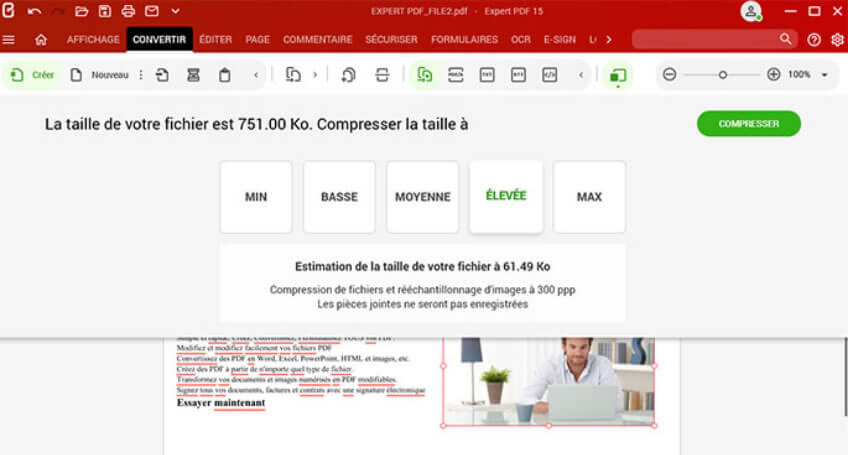
¿Su archivo PDF está terminado y quiere aligerarlo comprimiéndolo para enviarlo por correo electrónico, por ejemplo? El programa Expert PDF facilita esta tarea con una herramienta dedicada a la compresión de archivos audiovisuales y de texto. En este caso, su archivo final perderá MB y ganará en ligereza.
Para comprimir archivos PDF, haga clic en la pestaña Convertir y seleccione el botón Comprimir. La interfaz le dará 5 opciones para adaptar el tamaño del archivo a sus necesidades.
Se acabó el firmar sus documentos a mano. Tanto si está en la oficina como si trabaja desde casa, ahorre tiempo firmando sus contratos, facturas y otros documentos importantes electrónicamente. Con su nuevo módulo, ahora es posible, desde la interfaz del programa, pedir a sus destinatarios que firmen digitalmente sus documentos profesionales, sin necesidad de utilizar el programa Expert PDF Business. También puede controlar el estado de sus solicitudes de envío de firmas electrónicas en tiempo real.
El programa Expert PDF tiene una función especialmente ventajosa. En efecto, su módulo de reconocimiento óptico de caracteres u OCR permite la conversión de diferentes tipos de elementos. Los archivos PDF y las fotos digitales pueden transformarse en archivos de texto como .docx, .odt o .txt. Estos archivos editables le ofrecen la posibilidad de buscar palabras y modificarlas.
Ya sea una empresa, una asociación o un autónomo, nuestro programa EXPERT PDF es la solución adecuada para aumentar su productividad.
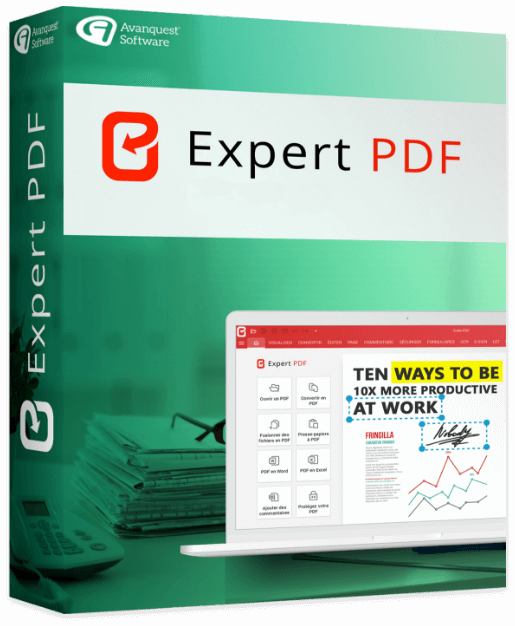
512 MB de RAM (se recomienda 1024 MB)
Procesador Intel Pentium® IV de 1,6 GHz
900 MB de espacio libre en disco
Windows 7, Windows 7 de 64 bits, Windows 7 de 32 bits,
Windows 8, Windows 10, Windows 11.